Oprava: Ovládač ITBM nie je k dispozícii v systéme Windows 10
Rôzne / / August 04, 2021
Nedávno niekoľko používateľov systému Windows 10 uviedlo, že sa im zobrazuje neočakávané chybové hlásenie vodiča, ktoré hovorí „Driver ITBM Not Available Exiting application“. Uvedená chyba je jednou z najbežnejších chýb používateľov systému Windows 10. Aj keď sa chyba neobmedzuje iba na Windows 10; a dokonca aj používatelia s inými verziami to môžu zažiť rovnako.
Ak sa vám v systéme Windows 10 tiež zobrazuje chyba Ovládač ITBM nie je k dispozícii a hľadáte jeho riešenia, potom ste sa dostali na správne miesto. Dnes v tomto článku vysvetlíme podrobnosti o ITBM spolu s bezproblémovými opravami tejto chyby ovládača. Ďalšie informácie nájdete nižšie:
Obsah stránky
- Čo je to ITBM?
-
Ako opraviť „Ovládač ITBM nie je k dispozícii pre Windows 10“?
- Oprava 1: Aktualizácia ovládača Intel Turbo Boost Max Technology 3.0:
- Oprava 2: Konfigurácia nastavení systému BIOS:
- Oprava 3: Odinštalujte softvér technológie Intel Turbo Boost Max:
- Oprava 4: Reštartujte službu ITBM:
Čo je to ITBM?
Technológia ITBM alebo Intel Turbo Boost Max je služba vyvinutá v roku 2016 spoločnosťou Intel s cieľom zvýšiť výkon procesora. Model ITBM 3.0 je treťou generáciou technológie Intel Turbo Boost Max; preto ponúka vyšší výkon a pracuje rýchlejšie ako všetky jeho staršie verzie. Poskytuje tiež výkon jedného vlákna použitím vyššej taktovacej rýchlosti „vynikajúcich jadier“ na základe špecifických charakteristík matrice.
Ako opraviť „Ovládač ITBM nie je k dispozícii pre Windows 10“?
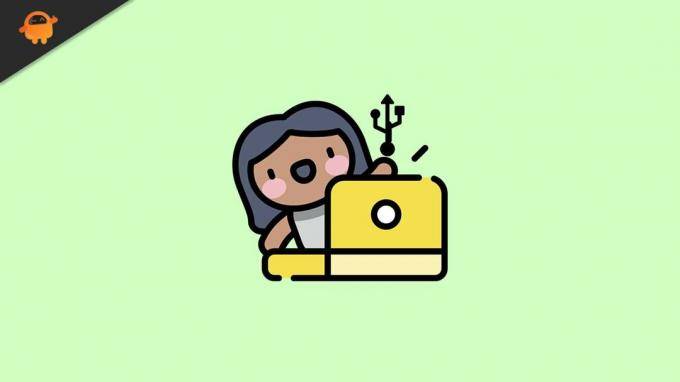
Oprava 1: Aktualizácia ovládača Intel Turbo Boost Max Technology 3.0:
Problém s ovládačom ITBM, ktorý nie je k dispozícii v systéme Windows 10, sa s najväčšou pravdepodobnosťou vyskytuje v dôsledku chýbajúceho ovládača Intel Turbo Boost Max Technology 3.0. Tu je riešením aktualizácia ovládača zariadenia. Postupujte podľa pokynov uvedených nižšie:
- Najskôr prejdite na Intel Download Center a potom ručne stiahnite najnovšiu aktualizáciu Ovládač Intel Turbo Boost Max Technology 3.0.
- Ďalej skontrolujte, či sa uvedený problém vyriešil alebo nie.
Prípadne môžete tiež postupovať podľa automatickej metódy a využiť vyhradený nástroj na aktualizáciu ovládačov, ktorý je k dispozícii online. Zníži to váš čas a úsilie a vaša práca bude bezchybná. Online je k dispozícii niekoľko nástrojov na aktualizáciu ovládačov od iných výrobcov a môžete medzi nimi použiť ktorýkoľvek z tých spoľahlivých.
Oprava 2: Konfigurácia nastavení systému BIOS:
Chyba systému ITBM Driver Not Available (Chyba ovládača ITBM nie je k dispozícii) sa bežne vyskytuje, keď systém BIOS nerozpozná ovládač Intel Turbo Boost Max Technology 3.0 v Správcovi zariadení. To sa však dá vyriešiť jednoducho povolením technológie Intel Turbo Boost Max v systéme BIOS.
Odporúčame vám nakonfigurovať nastavenia systému BIOS iba v prípade, že ste si týmito krokmi veľmi istí a ovládate pokročilé počítačové znalosti. Vstup do systému BIOS úplne závisí od základnej dosky, ktorú používate, a jediný nesprávny krok môže ukončiť váš systém s vážnymi problémami. Ak si teda procesom nie ste istí, odporúčame vám požiadať o pomoc dodávateľa základnej dosky a potvrdiť ďalšie kroky.
Oprava 3: Odinštalujte softvér technológie Intel Turbo Boost Max:
Ak nepoužívate počítač na programy a úlohy, ktoré využívajú vysoký výkon procesora, urobíme to odporúčame odinštalovať softvér Intel Turbo Boost Max Technology a skontrolovať, či pomáha, alebo nie. Aj keď je technológia Intel Turbo Boost Max zodpovedná za zvýšenie výkonu procesora, neodporúčame vám ju odinštalovať, ak hráte ťažké hry alebo používate ťažký softvér.
Ak však chcete pokračovať, postupujte podľa pokynov uvedených nižšie:
Reklamy
Zakázanie úlohy v Plánovači úloh systému Windows:
- Najskôr spustite vyhľadávací panel na pracovnej ploche, zadajte Spustiť, a spustiť Spustiť dialógové okno.
- Teraz do prázdneho textového poľa zadajte taskschd.msc a potom kliknite na Ok. Spustí sa program Plánovač úloh okno.
- Teraz v ponuke na ľavom paneli kliknite na ikonu Knižnica plánovača úloh a potom vyhľadajte príslušnú možnosť Spúšťač Intel Turbo Boost zo zoznamu v ponuke na pravom paneli.

- Akonáhle ju nájdete, kliknite na ňu pravým tlačidlom myši Spúšťač Intel Turbo Boost a potom kliknite na Koniec a Zakázať.
Ďalej pre deaktiváciu služby v okne Služby:
- Spustite Spustiť dialógové okno a potom napíš services.msc do prázdneho textového poľa. Kliknite na Oka spustí sa program Okno služieb pre teba.
- Teraz zo zoznamu možností vyhľadajte Služba Intel Turbo Boost, kliknite na ňu pravým tlačidlom myši a potom kliknite na Vlastnosti.

- Na Okno Vlastnosti, nastaviť Stav služby ako Prestaň a potom nastavte Typ spustenia ako Zakázané.
Pri odinštalovaní softvéru:
- Najskôr prejdite na vyhľadávací panel na pracovnej ploche a zadajte Aplikácie a funkcie a spustiť príslušný výsledok vyhľadávania. Ak ste a Používatelia systému Windows 7, potom spustite Programy a príslušenstvo.
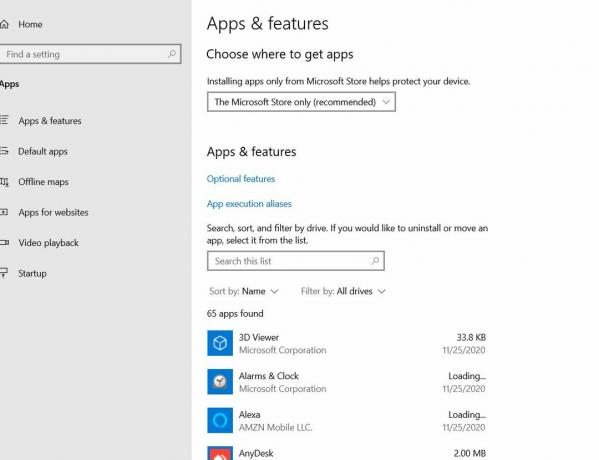
- Teraz vyberte Technológia Intel Turbo Boost Max a potom kliknite na ikonu Odinštalovať tab.
- Potom, reštartujte počítač a skontrolujte, či sa problém s chýbajúcim ovládačom ITBM vyriešil alebo nie.
Oprava 4: Reštartujte službu ITBM:
Teraz aj po vykonaní všetkých vyššie uvedených opráv, ak sa chyba ovládača ITBM, ktorá nie je k dispozícii, nevyrieši za vás, vám nakoniec odporúčame reštartovať službu ITBM. Postupujte podľa pokynov uvedených nižšie:
- Najskôr spustite vyhľadávací panel na pracovnej ploche, zadajte Spustiť, a spustiť Spustiť dialógové okno.
- Teraz do prázdneho textového poľa zadajte Services.msc, kliknite na Oka spustí sa program Okno služieb na obrazovke.

- Vnútri Okno služieb, prejdite na Služba ITBM v zozname možností kliknite na ňu pravým tlačidlom myši a potom vyberte Reštart z podponuky.
- Po dokončení reštartujte počítač a skontrolujte, či to pomohlo vyriešiť chýbajúci problém s ovládačom ITBM alebo nie.
Boli to najlepšie 4 opravy ovládača ITBM, ktorý nie je k dispozícii v systéme Windows 10. Medzi všetkými je „Aktualizácia ovládača“ skutočne jednou z najlepších opráv a funguje pre väčšinu používateľov; Ak vám to však nepomôže, zvážte použitie ktorejkoľvek z ďalších opráv.
Dúfame, že na konci tohto článku nájdete relevantné a užitočné informácie týkajúce sa chyby ITBM Driver Not Available in Windows 10. Ak máte akékoľvek otázky alebo pripomienky, napíšte si komentár do poľa pre komentár nižšie.
Reklamy



![Ako odblokovať váš OnePlus 7 Pro [Obnoviť mŕtvy telefón]](/f/00a012674d56b09d4e92f2acfefa440c.png?width=288&height=384)